Merkt u plotseling dat uw Mac langzamer presteert dan normaal?, overspoeld met advertenties, of het ervaren van vreemde browseromleidingen? Kansen zijn, Mogelijk hebt u onbedoeld mogelijk ongewenste programma's uitgenodigd (PUP) in uw systeem. Deze onopvallende gasten doen zich vaak voor als nuttige software, veelbelovend om uw surfervaring te verbeteren of optimaliseer de snelheid van uw Mac, toch doen ze precies het tegenovergestelde.
Dit artikel zal ontleed wat PUP's zijn, hun impact op uw Mac, en hoe u zich effectief kunt identificeren, verwijderen, en bescherm uw apparaat tegen deze ongewenste indringers. Duik erin om uw Mac te beschermen en ervoor te zorgen dat deze soepel werkt, vrij van de klauwen van deze misleidende toepassingen.
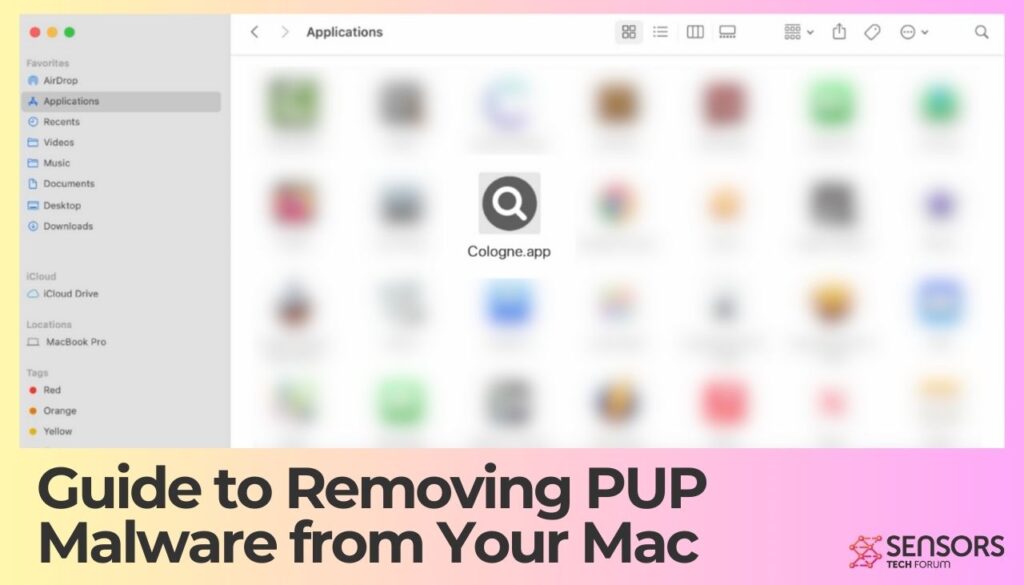
PUP op Mac Details
| Naam | PUP op Mac |
| Type | PUP voor Mac OS |
| Korte Omschrijving | PUP's zijn die vervelende programma's die je niet meer weet het installeren. Ze gaan altijd gepaard met adware en andere pop-ups en meldingen. |
| Symptomen | Ongewenste pop-ups en advertenties, browser redirects, mogelijke installatie van extra programma's. |
| Verwijderingstijd | Tot 15 notulen (volledige systeemscan) |
| Removal Tool |
Zien of je systeem is getroffen door malware
Download
Combo Cleaner
|
PUP's begrijpen: Definitie en risico's
Potentieel ongewenste programma's (PUP) op de Mac, vaak PUA genoemd (Potentieel ongewenste toepassingen), zijn software die gebruikers onbedoeld kunnen downloaden, denkend dat ze hun systeem ten goede zullen komen. Deze applicaties beloven vaak dat ze uw surfervaring zullen verbeteren of de prestaties van uw Mac zullen optimaliseren. Echter, de werkelijkheid kan heel anders zijn, wat tot een reeks ongewenste resultaten leidt.
Wat is PUP-malware?
Ondanks de termijn “malware” vaak geassocieerd met virussen en meer sinistere bedreigingen, PUP's zijn traditioneel niet kwaadaardig van aard. Echter, ze kunnen hinderlijk worden, wat een negatieve invloed heeft op de prestaties en gebruikerservaring van uw Mac. PUP's bevatten software zoals adware, onnodige werkbalken, of browser-add-ons die beweren nuttige diensten aan te bieden. Plaats, ze kunnen voortdurend pop-upadvertenties weergeven of zoekopdrachten op internet omleiden naar onbedoelde bestemmingen. De misleidende aard van deze programma's maakt ze onwelkom voor de geïnformeerde gebruiker.
Hoe PUP's werken en hun impact op uw Mac
PUP's kunnen uw Mac aanzienlijk vertragen door gebruik te maken van waardevolle systeembronnen. Ze vertonen vaak meedogenloze advertenties, Dit veroorzaakt frustratie en kan mogelijk leiden tot onbedoelde klikken waarmee verdere ongewenste software kan worden gedownload. Door uw surfgedrag te volgen via cookies en andere methoden, PUP's kunnen ook uw privacy in gevaar brengen. Deze programma's kunnen de browserinstellingen wijzigen zonder duidelijke toestemming, uw online ervaring verder verminderen.
Kunnen PUP's aanzienlijke schade aan uw Mac veroorzaken??
Hoewel niet zo schadelijk als traditionele malware, PUP's kunnen leiden tot beveiligingsproblemen. Door uw systeem voortdurend te overspoelen met advertenties en mogelijk ongewenste wijzigingen, ze kunnen dienen als toegangspoort tot ernstiger bedreigingen. Bovendien, de ergernissen en verminderde prestaties die ze met zich meebrengen, kunnen niet worden onderschat. Het verwijderen van deze ongewenste programma's is van cruciaal belang voor het behoud van de gezondheid en gebruikerstevredenheid van uw Mac.
Veel voorkomende soorten PUP-malware gevonden op Mac
Enkele beruchte PUP's die zich op Mac-gebruikers hebben gericht, zijn onder meer Adload en wiel. Dit zijn voornamelijk adwarefamilies die via verschillende methoden systemen binnensluipen, vaak gebundeld met legitieme software. Adload, bijvoorbeeld, doet zich voor als een nuttig hulpmiddel, maar bombardeert gebruikers met ongevraagde advertenties, terwijl het bekend is dat Pirrit webbrowsers kapt om zoekresultaten en advertenties te controleren en te manipuleren. Door op de hoogte te zijn van wat u downloadt en betrouwbare softwarebronnen te kiezen, kunt u het risico verkleinen dat dergelijke PUP's onbedoeld worden geïnstalleerd..
In contexten waarin problemen worden besproken of verholpen die worden veroorzaakt door PUP's en soortgelijke bedreigingen op uw Mac, het is essentieel om een betrouwbaar beveiligingshulpmiddel bij de hand te hebben. SpyHunter biedt een krachtig verdedigingsmechanisme tegen dergelijke ongewenste applicaties door ze efficiënt te identificeren en te verwijderen, ervoor te zorgen dat uw Mac geoptimaliseerd en beveiligd blijft tegen de overvloed aan risico's die PUP's met zich meebrengen.
Herkennen en diagnosticeren van PUP-infecties
Weten wanneer uw Mac wordt getroffen door mogelijk ongewenste programma's (PUP) is cruciaal voor het behoud van de gezondheid en prestaties. PUP, hoewel niet inherent kwaadaardig, kan uw systeem vastlopen, leiden tot vervelende advertenties, en zelfs een risico vormen voor uw online veiligheid. Als u de signalen vroegtijdig opmerkt, kunt u actie ondernemen voordat deze ergernissen grote problemen worden.
Belangrijkste tekenen dat uw Mac mogelijk is geïnfecteerd met PUP's
Uw Mac kan verschillende signalen afgeven die aangeven dat er een of meer mogelijk ongewenste programma's worden gehost. Deze symptomen bootsen vaak veelvoorkomende computerproblemen na, waardoor het gemakkelijk wordt om ze over het hoofd te zien als louter toevalligheden of kleine ergernissen. Echter, het herkennen van deze indicatoren is de eerste stap bij het opruimen van uw apparaat. Veelvoorkomende symptomen zijn onder meer:
- Onverwachte pop-upadvertenties die moeilijk te sluiten zijn of die zelfs verschijnen als u niet actief op internet surft.
- Een merkbare vertraging van de systeemprestaties, waardoor uw Mac traag wordt tijdens normale taken.
- Nieuwe werkbalken, extensies, of bladwijzers verschijnen zonder uw toestemming in uw browser.
- Frequente browsercrashes of pagina's die verkeerd worden geladen, kunnen duiden op ongewenste software-interferentie.
- Uw startpagina verandert zonder uw inbreng of verwijst door naar onbekende pagina's.
- Een toename van het internetdatagebruik, wat zou kunnen wijzen op achtergrondactiviteiten van PUP's.
Deze symptomen kunnen uw online ervaring verstoren en zelfs uw privacy en veiligheid in gevaar brengen.
Hier is een voorbeeld van een pop-up die wordt gegenereerd door varianten van de bovengenoemde Pirrit-malwarefamilie. Het zien van deze pop-up is een duidelijke indicatie dat uw Mac is gehackt:
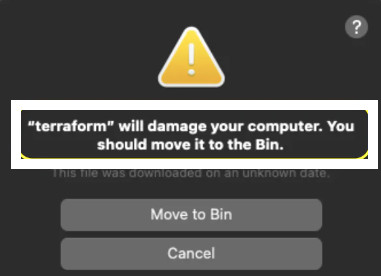
Hoe kunt u de aanwezigheid van pups op uw Mac bevestigen??
Na het herkennen van één of meerdere symptomen, het bevestigen van de aanwezigheid van PUP's vergt wat meer speurwerk. Hier leest u hoe u dit verder kunt onderzoeken:
- Start de Activity Monitor in de map Hulpprogramma's. Deze tool toont alle momenteel actieve processen op uw Mac, zodat u programma's kunt ontdekken die er niet zouden moeten zijn.
- Controleer uw geïnstalleerde applicaties. Zoek naar software waarvan u zich niet kunt herinneren dat u deze hebt geïnstalleerd of die geen duidelijk doel lijkt te dienen.
- Controleer uw browserextensies en plug-ins. Niet-herkende of ongewenste add-ons kunnen een teken zijn dat PUP's zijn geïnstalleerd.
- Gebruik vertrouwde beveiligings- of hulpprogramma's, zoals SpyHunter, om een scan uit te voeren. Het kan PUP's identificeren en verwijderen, biedt gemoedsrust en een schoner systeem.
Door deze stappen te volgen, u kunt vaststellen of PUP's zich op uw Mac hebben gevestigd en concrete maatregelen nemen om ze te verwijderen. Periodieke controles kunnen helpen de gezondheid van uw apparaat te behouden en uw online veiligheid te beschermen.
Preventieve maatregelen: Uw Mac beschermen tegen PUP's
Uw Mac beschermen tegen mogelijk ongewenste programma's (PUP) impliceert een bewuste benadering van hoe en waar u software downloadt. PUP, hoewel niet inherent kwaadaardig, kunnen de prestaties van uw systeem belemmeren en blootstellen aan beveiligingsrisico's. Door een waakzame mentaliteit aan te nemen en proactieve stappen te ondernemen, u kunt uw apparaat schoon en presterend houden.
Effectieve strategieën om PUP-malware-infecties te voorkomen
Om uw Mac effectief te beschermen tegen PUP's, begin met het onderzoeken van de bron van uw software. Rechtstreekse downloads vanaf de website van de ontwikkelaar zijn aanzienlijk veiliger dan aggregators van derden. Echter, het gaat niet alleen om waar je downloadt, maar ook hoe. Als u kiest voor aangepaste of geavanceerde installatieprocessen, kunt u eventuele extra installatieprocessen deselecteren, mogelijk ongewenste software die is meegeleverd met het programma dat u wilt installeren.
- Lees alle installatieschermen aandachtig door, vooral de kleine lettertjes die vaak bij de secties van de overeenkomst horen. Niet-aangevinkte vakjes kunnen automatisch toestemming geven om PUP's te installeren.
- Wees op uw hoede voor downloadmanagers of installatieprogramma's die afkomstig zijn van niet-geverifieerde bronnen. Authentiek ogende aanwijzingen kunnen gebruikers misleiden zodat ze onnodige en potentieel schadelijke applicaties installeren.
- Gebruik gerenommeerde beveiligingssoftware zoals SpyHunter om regelmatig PUP's te scannen en op te sporen die mogelijk door de mazen van het net zijn geglipt. De uitgebreide database en innovatieve technologie kunnen bedreigingen identificeren en verwijderen, uw Mac in optimale conditie houden.
Beste praktijken voor het veilig downloaden van software
Als het gaat om het downloaden van software, de kleinste details kunnen aangeven of een website of downloadlink betrouwbaar is. Hier zijn enkele richtlijnen om veilig op internet te navigeren en de klauwen van PUP's te vermijden:
- Controleer de authenticiteit van de site die de download aanbiedt. Zoek naar recensies of feedback van andere gebruikers over hun ervaringen.
- Vermijd sites die hun toevlucht nemen tot agressieve tactieken, zoals vooraf ingevulde selectievakjes, of die misleidend zijn “Download” toetsen. Dit zijn rode vlaggen die de aanwezigheid van PUP's of andere ongewenste software signaleren.
- Luister naar de waarschuwingen van uw browser. Moderne webbrowsers zijn uitgerust om gebruikers te detecteren en te waarschuwen voor potentieel gevaarlijke sites. Als u deze waarschuwingen in acht neemt, kunt u onbedoelde downloads van schadelijke software voorkomen.
- Integreer het gebruik van effectieve advertentieblokkers en beveiligingstools zoals SpyHunter om de risico's van misleidende advertenties of pop-ups die zijn ontworpen om legitieme downloads na te bootsen, te minimaliseren.
Door deze preventieve maatregelen en best practices na te leven, u zorgt er niet alleen voor dat uw Mac vrij blijft van PUPS, maar draagt ook bij aan een veiligere werking, veiligere browse-ervaring. Door uw software regelmatig bij te werken en te vertrouwen op vertrouwde beveiligingsoplossingen zoals SpyHunter voor routinecontroles, wordt de kans aanzienlijk kleiner dat ongewenste programma's uw systeem infiltreren.
Stappen om uw Mac te beveiligen en toekomstige PUP-infecties te voorkomen
- Installeer beveiligingssoftware: Rust uw Mac uit met betrouwbare antivirus- of antimalwareoplossingen. Programma's zoals SpyHunter kunnen een extra beschermingslaag bieden tegen PUP's en meer kwaadaardige software.
- Regelmatige software-updates: Houd uw besturingssysteem en alle applicaties altijd up-to-date. Deze updates bevatten vaak belangrijke beveiligingspatches die bescherming bieden tegen nieuwe bedreigingen.
- Download apps verstandig: Download alleen applicaties van de Mac App Store of vertrouwde ontwikkelaars’ websites. Dit minimaliseert het risico dat er per ongeluk PUP's worden geïnstalleerd.
- Let op installateurs: Tijdens installatieprocessen, Lees elke stap zorgvuldig door om te voorkomen dat u per ongeluk akkoord gaat met het installeren van ongewenste programma's.
- Wees voorzichtig met browserextensies: Sommige browserextensies kunnen vermomde PUP's zijn. Onderzoek en installeer alleen extensies van bekende en vertrouwde bronnen.
- Maak regelmatig een back-up van uw gegevens: Regelmatige back-ups zorgen ervoor dat u uw Mac naar een eerdere staat kunt herstellen als deze wordt getroffen door PUP's of andere soorten malware.
Door deze stappen te volgen, u verbetert de verdediging van uw Mac tegen mogelijk ongewenste programma's en andere onlinebedreigingen aanzienlijk.
De gezondheid van uw Mac na het opschonen controleren en onderhouden
Om uw Mac soepel te laten werken na het verwijderen van PUP's, het is essentieel om de gezondheid regelmatig te controleren en te behouden. Begin met periodieke controles met behulp van de Activity Monitor om ongebruikelijke activiteiten op te sporen die kunnen duiden op de aanwezigheid van overgebleven PUP's of nieuwe ongewenste applicaties. Het implementeren van een regelmatig scanschema met beveiligingssoftware zoals SpyHunter helpt bij het detecteren en aanpakken van bedreigingen voordat ze schade kunnen veroorzaken.
Het is ook nuttig om de bronnen van uw Mac verstandig te beheren. Voorkom dat uw systeem wordt overbelast doordat onnodige applicaties tegelijkertijd worden uitgevoerd. Dit kan uw Mac versnellen en het risico op toekomstige prestatieproblemen verkleinen. Bovendien, Het opschonen van uw cache en het verwijderen van oude bestanden kan voorkomen dat uw systeem langzamer wordt. Eindelijk, blijf op de hoogte van nieuwe PUP's en malwarebedreigingen door beveiligingsnieuws te lezen of een informatiedienst te gebruiken. Kennis is een krachtig hulpmiddel om infecties te voorkomen en de gezondheid van uw Mac op de lange termijn te behouden.
Is mijn Mac gevoelig voor andere malware dan PUP's??
Ja, Macs kunnen kwetsbaar zijn voor allerlei soorten malware, niet alleen potentieel ongewenste programma's (PUP). Hoewel macOS bekend staat om zijn robuuste beveiligingsfuncties, Cybercriminelen zijn steeds geavanceerder geworden, gericht op Mac-gebruikers met virussen, spyware, ransomware, en andere soorten schadelijke software. Deze bedreigingen kunnen uw persoonlijke gegevens in gevaar brengen, vertragen uw systeem, en uw online ervaring verstoren. Daarom, het is essentieel om uw Mac up-to-date te houden en te overwegen om gerenommeerde beveiligingssoftware zoals SpyHunter voor Mac te gebruiken om malware efficiënt te detecteren en te verwijderen.
Hoe vaak moet ik mijn Mac controleren op PUP's en andere malware??
Regelmatige scans op PUP's en andere malware zijn van cruciaal belang voor het behoud van de gezondheid en veiligheid van uw Mac. Ideaal, u moet minstens één keer per maand een uitgebreide scan uitvoeren. Echter, als u regelmatig software van internet downloadt of e-mailbijlagen van onbekende bronnen opent, Door de frequentie van deze scans te verhogen, kunnen ongewenste programma's of malware worden opgespoord en verwijderd voordat ze problemen veroorzaken. Het gebruik van een vertrouwde anti-malwaretool zoals SpyHunter voor Mac kan dit proces vereenvoudigen door regelmatige en automatische scans uit te voeren die ervoor zorgen dat uw systeem schoon en veilig blijft.
Wat moet ik doen als handmatige verwijdering niet werkt?
Als het handmatig verwijderen van PUP's of andere malware van uw Mac niet lukt, het is misschien tijd om zich te wenden tot professionele softwareoplossingen. Soms, malware nestelt zich zo diep in het systeem dat standaard handmatige verwijderingsmethoden niet effectief zijn. In dergelijke gevallen, SpyHunter voor Mac biedt een betrouwbare en efficiënte manier om deze hardnekkige bedreigingen te detecteren en te elimineren. Deze beveiligingssoftware is speciaal ontworpen om de unieke malware-uitdagingen aan te pakken waarmee Mac-gebruikers worden geconfronteerd, het verstrekken van grondige scans en eenvoudig te volgen verwijderingsinstructies. Onthouden, Het garanderen van de veiligheid van uw Mac tegen complexe bedreigingen hoeft geen uitdagende taak te zijn als u over de juiste hulpmiddelen beschikt.
Het grotere plaatje begrijpen: De impact van PUP's op Mac-gebruikers
Voor veel Mac-gebruikers, de misvatting dat macOS immuun is voor malware en ongewenste applicaties heeft geleid tot een onderschatting van de bedreigingen van mogelijk ongewenste programma's (PUP). Deze applicaties, die zich vaak voordoen als legitieme software, kunnen de gebruikerservaring en de veiligheid van Macs aanzienlijk verslechteren. Ze variëren van adware en browserkapers tot valse optimizers en antivirusprogramma's die overdreven of valse beloften doen om de prestaties van uw systeem te verbeteren.
De impact van PUP's op Mac-gebruikers gaat niet alleen over de ergernis of de tragere computerprestaties die ze kunnen veroorzaken. Deze programma's kunnen ook een toegangspoort zijn tot ernstigere veiligheidsrisico's, zoals diefstal van identiteit, blootstelling aan een groter aantal advertenties die mogelijk beladen zijn met malware, en zelfs het kapen van systeembronnen voor cryptogeld mining zonder toestemming van de gebruiker. Het cumulatieve effect van deze problemen kan de persoonlijke privacy in gevaar brengen, systeemintegriteit, en de algehele digitale ervaring op de Mac.
Herkennen van de tekenen van PUP-infecties, zoals onverwachte advertenties, browser redirects, of een merkbare vertraging van de systeemprestaties, is cruciaal. Als u de implicaties begrijpt, kunnen gebruikers tijdig actie ondernemen om deze ongewenste programma's te verwijderen en hun digitale omgeving tegen mogelijke schade te beschermen.
Waarom de stijging van het aantal PUP's een zorg is voor Mac-gebruikers
De toenemende prevalentie van PUP's op macOS is om verschillende redenen alarmerend. Eerste, het vernietigt de lang gekoesterde overtuiging dat Macs minder vatbaar zijn voor malwarebedreigingen. Deze stijging wordt toegeschreven aan de toenemende verfijning van PUP-ontwikkelaars in het maken van misleidende installatiepakketten die legitieme software bundelen met ongewenste applicaties.. Dergelijke tactieken zijn gericht op nietsvermoedende gebruikers die software downloaden en installeren van niet-geverifieerde bronnen.
Bovendien, De stijging van het aantal PUP's duidt op een bredere trend in het cyberdreigingslandschap, waar aanvallers misbruik maken van het gemak waarmee ongewenste software kan worden verspreid en er inkomsten mee kunnen worden gegenereerd. De gegevens die door dergelijke programma's worden verzameld, van surfgedrag tot persoonlijke informatie, kan worden verkocht of misbruikt, waardoor de privacy- en veiligheidsproblemen voor Mac-gebruikers verder toenemen.
Deze trend onderstreept het belang van het aannemen van een proactieve veiligheidshouding, het integreren van zowel het gebruik van betrouwbare beveiligingsoplossingen als het beoefenen van voorzichtig online gedrag om het risico van PUP's en andere kwaadaardige software te beperken.
Hoe u op de hoogte blijft van nieuwe PUP-bedreigingen
Om voorop te blijven lopen in de strijd tegen PUP's is constante waakzaamheid en toegang tot betrouwbare informatie vereist. Mac-gebruikers kunnen verschillende stappen ondernemen om op de hoogte te blijven van nieuwe PUP-bedreigingen en hun apparaten te beveiligen:
- Maak gebruik van gerenommeerde beveiligingsoplossingen: Het gebruik van een beveiligingsprogramma zoals SpyHunter voor Mac kan realtime bescherming bieden tegen PUP's en andere bedreigingen, ze automatisch verwijderen voordat ze schade kunnen veroorzaken.
- Volg vertrouwde cyberbeveiligingsbronnen: websites, blogs, en forums gewijd aan Mac-beveiliging zijn bronnen van onschatbare waarde voor de nieuwste informatie over bedreigingen, het bieden van inzicht in opkomende PUP-varianten en verwijderingsgidsen.
- Update de software regelmatig: Door macOS en alle geïnstalleerde applicaties up-to-date te houden, worden beveiligingskwetsbaarheden gepatcht, het verminderen van het risico dat PUP's verouderde software misbruiken om uw Mac te infiltreren.
- Oefen veilige surfgewoonten: Vermijd het downloaden van software van sites van derden, en wees altijd sceptisch over aanbiedingen van gratis software en de gevraagde toestemmingen tijdens de installatie van nieuwe applicaties.
Door deze stappen te nemen, Mac-gebruikers kunnen hun blootstelling aan PUP's en de talloze problemen die ze met zich meebrengen aanzienlijk verminderen, het beveiligen van hun digitale leven tegen ongewenste indringers en het behouden van de integriteit van hun computerervaring.
Verwijderingsproces: Hoe u PUP's van uw Mac kunt verwijderen
Mogelijk ongewenste programma's verwijderen (PUP) vanaf uw Mac kan de prestaties en beveiliging aanzienlijk verbeteren. Of deze ongewenste stukjes software de vorm hebben van adware, browser hijackers, of ongebruikte hulpprogramma's, het wegwerken ervan is cruciaal. Deze gids gaat dieper in op de stappen die u moet nemen om uw systeem te reinigen, handmatig of met behulp van gespecialiseerd gereedschap.
Gedetailleerde gids voor het handmatig verwijderen van PUP-malware
Het kan een uitdaging lijken om aan een missie te beginnen om PUP's handmatig te verwijderen, maar met een zorgvuldige uitvoering, het is een eenvoudig proces. Het gaat om het identificeren en verwijderen van PUP-bestanden en applicaties rechtstreeks van uw systeem. Volg deze stappen voor een schoonmaakmiddel, PUP-vrije Mac.
Safari opruimen: Stapsgewijze verwijdering van PUP's
- Open Safari en ga naar het menu Voorkeuren.
- Selecteer het tabblad Extensies om alle geïnstalleerde extensies te bekijken.
- Zoek naar extensies die u niet herkent of nodig heeft, selecteer ze, en klik op Verwijderen.
- Leeg de prullenbak om er zeker van te zijn dat de verwijdering is voltooid.
Het verwijderen van ongewenste plug-ins en extensies in Safari is een cruciale stap op weg naar een PUP-vrije Mac-ervaring.
PUP-malware uit Chrome verwijderen
- Start Google Chrome en navigeer naar de pagina Extensies door op de drie stippen in de rechterbovenhoek te klikken, vervolgens Meer hulpmiddelen > Extensies.
- Controleer de lijst op eventuele extensies die verdacht of misplaatst lijken.
- Klik op Verwijderen op alle extensies die u wilt verwijderen.
- Eindelijk, sluit Chrome en open het opnieuw om het opruimen te voltooien.
Dit eenvoudige proces kan het aantal ongewenste applicaties dat uw Chrome-browser rommelig maakt, drastisch verminderen.
Pups uit Firefox verwijderen: Een uitgebreide gids
- Start Firefox en open Add-onsbeheer door op de drie lijnen in de hoek te klikken en Add-ons te selecteren.
- Inspecteer de extensies en thema's op alles wat er niet thuishoort.
- Klik op de drie stippen naast een verdacht item en kies Verwijderen.
- Start Firefox opnieuw om de actie te voltooien.
Regelmatige controle en reiniging kunnen PUP's op afstand houden, ervoor te zorgen dat Firefox soepel werkt.
Moet u kiezen voor geautomatiseerde verwijderingshulpmiddelen?
Hoewel handmatige verwijdering effectief is, het kan voor sommige gebruikers tijdrovend en intimiderend zijn. Geautomatiseerde tools zoals SpyHunter bieden een toegankelijkere en snellere oplossing om PUP's te detecteren en te elimineren zonder dat diepgaande technische kennis nodig is. Deze tools kunnen uw systeem snel scannen, ongewenste programma's identificeren, en verwijder ze met minimale tussenkomst van de gebruiker.
Hoe SpyHunter een snelle en veilige verwijdering van PUP's kan faciliteren
SpyHunter schittert als een geavanceerd hulpmiddel voor bescherming en herstel van malware. De mogelijkheden ervan strekken zich uit tot de snelle detectie en verwijdering van PUP's, ervoor te zorgen dat uw Mac veilig en efficiënt blijft. Met zijn gebruiksvriendelijke interface, SpyHunter maakt het verwijderen van malware voor iedereen toegankelijk, ongeacht hun technische expertise. Hier zijn enkele redenen waarom u SpyHunter zou kunnen kiezen voor het verwijderen van PUP's:
- Uitgebreide scans: Het grondige scanproces van SpyHunter detecteert verborgen PUP's en andere soorten malware met precisie.
- Regelmatige updates: Regelmatige updates zorgen ervoor dat SpyHunter effectief blijft tegen de nieuwste bedreigingen, het bieden van voortdurende bescherming voor uw Mac.
- Gebruikersvriendelijk: Ontworpen met gebruikers in gedachten, SpyHunter biedt een naadloze ervaring voor het verwijderen van malware zonder de complexiteit.
Het kiezen van de juiste tool voor het verwijderen van PUP's kan de prestaties en veiligheid van uw computer aanzienlijk verbeteren. Of u nu kiest voor handmatige verwijdering of het gemak van een geautomatiseerde tool zoals SpyHunter, de sleutel is het ondernemen van actie om uw Mac PUP-vrij te houden.
Herstel na verwijdering van de PUP: De prestaties van uw Mac herstellen
Nadat u met succes mogelijk ongewenste programma's heeft verwijderd (PUP) vanaf uw Mac, het is van cruciaal belang om u te concentreren op het herstellen van de prestaties naar hun topniveau. Dit omvat een paar eenvoudige stappen die een aanzienlijk verschil kunnen maken in de manier waarop uw Mac werkt. Ten eerste, Het is een goede gewoonte om te controleren op eventuele resterende bestanden die uw systeem kunnen vertragen. Gebruik een speciale opruimtool of zoek handmatig naar overgebleven PUP-gerelateerde bestanden en verwijder deze. Volgende, optimaliseer uw opslag door onnodige bestanden te verwijderen en te ordenen wat er nog over is. Dit maakt niet alleen ruimte vrij, maar verbetert ook de snelheid en efficiëntie van uw Mac.
Een andere cruciale stap is het updaten van uw besturingssysteem en geïnstalleerde applicaties. Ontwikkelaars brengen regelmatig updates uit, niet alleen voor nieuwe functies, maar ook voor het patchen van beveiligingskwetsbaarheden en het verbeteren van de algehele prestaties. Ten slotte, overweeg om de instellingen van uw Mac terug te zetten naar hun oorspronkelijke staat. Dit kan helpen bij het oplossen van eventuele wijzigingen die door PUP's zijn aangebracht en die nog steeds de functionaliteit van uw Mac kunnen beïnvloeden. Door deze acties, jij zorgt ervoor dat je Mac niet alleen schoon is, maar ook geoptimaliseerd voor de beste prestaties in de toekomst.
Stappen ter voorbereiding vóór verwijdering:
Voordat u begint met de onderstaande stappen te volgen, er rekening mee dat je eerst moet doen de volgende bereidingen:
- Een backup van uw bestanden voor het geval het ergste gebeurt.
- Zorg ervoor dat u een apparaat met deze instructies op standy hebben.
- Wapen jezelf met geduld.
- 1. Scannen op Mac-malware
- 2. Verwijder risicovolle apps
- 3. Maak uw browsers schoon
Stap 1: Scan op en verwijder PUP op Mac-bestanden van uw Mac
Wanneer u problemen ondervindt op uw Mac als gevolg van ongewenste scripts en programma's zoals PUP op Mac, de aanbevolen manier van het elimineren van de dreiging is met behulp van een anti-malware programma. SpyHunter voor Mac biedt geavanceerde beveiligingsfuncties samen met andere modules die de beveiliging van uw Mac verbeteren en in de toekomst beschermen.

Snelle en gemakkelijke Mac Malware Video Removal Guide
Bonusstap: Hoe u uw Mac sneller kunt laten werken?
Mac-machines hebben waarschijnlijk het snelste besturingssysteem dat er is. Nog steeds, Macs worden soms traag en traag. De onderstaande videogids onderzoekt alle mogelijke problemen die ertoe kunnen leiden dat uw Mac langzamer is dan normaal, evenals alle stappen die u kunnen helpen om uw Mac sneller te maken.
Stap 2: Verwijder PUP op Mac en verwijder gerelateerde bestanden en objecten
1. Druk op de ⇧ ⌘ + + U sleutels om hulpprogramma's te openen. Een andere manier is om op "Go" te klikken en vervolgens op "Hulpprogramma's" te klikken, zoals blijkt uit onderstaande afbeelding:

2. Zoek Activity Monitor en dubbelklik erop:

3. In de Activity Monitor look voor elke verdachte processen, behorend tot of gerelateerd aan PUP op Mac:


4. Klik op de "Gaan" nogmaals op de knop, maar selecteer deze keer Toepassingen. Een andere manier is met de ⇧+⌘+A knoppen.
5. In het menu Toepassingen, zoeken naar eventuele verdachte app of een app met een naam, vergelijkbaar met of identiek aan PUP op Mac. Als u het vinden, klik met de rechtermuisknop op de app en selecteer "Verplaatsen naar prullenbak".

6. Kiezen accounts, waarna klik op de Inlogonderdelen voorkeur. Uw Mac toont dan een lijst met items die automatisch worden gestart wanneer u zich aanmeldt. Zoek naar verdachte apps die identiek zijn aan of vergelijkbaar zijn met PUP op de Mac. Vink de app aan waarvan u wilt voorkomen dat deze automatisch wordt uitgevoerd en selecteer vervolgens op de Minus ("-") icoon om het te verbergen.
7. Verwijder eventuele overgebleven bestanden die mogelijk verband houden met deze dreiging handmatig door de onderstaande substappen te volgen:
- Ga naar vinder.
- In de zoekbalk typt u de naam van de app die u wilt verwijderen.
- Boven de zoekbalk veranderen de twee drop down menu's om "System Files" en "Zijn inbegrepen" zodat je alle bestanden in verband met de toepassing kunt zien die u wilt verwijderen. Houd er rekening mee dat sommige van de bestanden kunnen niet worden gerelateerd aan de app, zodat heel voorzichtig welke bestanden u wilt verwijderen.
- Als alle bestanden zijn gerelateerd, houd de ⌘ + A knoppen om ze te selecteren en dan rijden ze naar "Trash".
In het geval dat u PUP op Mac niet kunt verwijderen via Stap 1 bovenstaand:
In het geval dat u niet het virus bestanden en objecten in uw Applications of andere plaatsen waar we hierboven hebben laten zien te vinden, kunt u handmatig zoeken voor hen in de bibliotheken van je Mac. Maar voordat je dit doet, Lees de disclaimer hieronder:
1. Klik op "Gaan" en toen "Ga naar map" zoals hieronder:

2. Typ in "/Bibliotheek / LauchAgents /" en klik op OK:

3. Verwijder alle virusbestanden met dezelfde of dezelfde naam als PUP op Mac. Als je denkt dat er geen dergelijke dossier, niets verwijderen.

U kunt dezelfde procedure te herhalen met de volgende andere Bibliotheek directories:
→ ~ / Library / LaunchAgents
/Library / LaunchDaemons
Tip: ~ Er is met opzet, omdat het leidt tot meer LaunchAgents.
Stap 3: Verwijder PUP op Mac - gerelateerde extensies van Safari / Chrome / Firefox









PUP on Mac-FAQ
Wat is PUP op Mac op je Mac?
De PUP op Mac-bedreiging is waarschijnlijk een mogelijk ongewenste app. Er is ook een kans dat het verband kan houden met Mac-malware. Als, dergelijke apps hebben de neiging uw Mac aanzienlijk te vertragen en advertenties weer te geven. Ze kunnen ook cookies en andere trackers gebruiken om browsegegevens te verkrijgen van de geïnstalleerde webbrowsers op uw Mac.
Kunnen Macs virussen krijgen??
Ja. Net zoveel als elk ander apparaat, Apple-computers krijgen malware. Apple-apparaten zijn misschien niet vaak het doelwit malware auteurs, maar u kunt er zeker van zijn dat bijna alle Apple-apparaten besmet kunnen raken met een bedreiging.
Welke soorten Mac-bedreigingen zijn er??
Volgens de meeste malware-onderzoekers en cyberbeveiligingsexperts, de soorten bedreigingen die momenteel uw Mac kunnen infecteren, kunnen frauduleuze antivirusprogramma's zijn, adware of kapers (PUP), Trojaanse paarden, ransomware en cryptominer-malware.
Wat moet ik doen als ik een Mac-virus heb?, Like PUP on Mac?
Raak niet in paniek! U kunt de meeste Mac-bedreigingen gemakkelijk verwijderen door ze eerst te isoleren en vervolgens te verwijderen. Een aanbevolen manier om dat te doen is door gebruik te maken van een gerenommeerd bedrijf software voor het verwijderen van malware die de verwijdering automatisch voor u kan verzorgen.
Er zijn veel Mac-anti-malware-apps waaruit u kunt kiezen. SpyHunter voor Mac is een van de aanbevolen anti-malware-apps voor Mac, die gratis kan scannen en eventuele virussen kan detecteren. Dit bespaart tijd voor handmatige verwijdering die u anders zou moeten doen.
How to Secure My Data from PUP on Mac?
Met een paar simpele handelingen. Eerst en vooral, het is absoluut noodzakelijk dat u deze stappen volgt:
Stap 1: Zoek een veilige computer en verbind het met een ander netwerk, niet degene waarin je Mac is geïnfecteerd.
Stap 2: Verander al uw wachtwoorden, te beginnen met uw e-mailwachtwoorden.
Stap 3: in staat stellen twee-factor authenticatie ter bescherming van uw belangrijke accounts.
Stap 4: Bel uw bank naar uw creditcardgegevens wijzigen (geheime code, etc.) als u uw creditcard hebt opgeslagen om online te winkelen of online activiteiten met uw kaart hebt gedaan.
Stap 5: Zorg ervoor dat bel uw ISP (Internetprovider of provider) en hen vragen om uw IP-adres te wijzigen.
Stap 6: Verander jouw Wifi wachtwoord.
Stap 7: (Facultatief): Zorg ervoor dat u alle apparaten die op uw netwerk zijn aangesloten op virussen scant en herhaal deze stappen als ze worden getroffen.
Stap 8: Installeer anti-malware software met realtime bescherming op elk apparaat dat u heeft.
Stap 9: Probeer geen software te downloaden van sites waar u niets van af weet en blijf er vanaf websites met een lage reputatie in het algemeen.
Als u deze aanbevelingen opvolgt, uw netwerk en Apple-apparaten zullen aanzienlijk veiliger worden tegen alle bedreigingen of informatie-invasieve software en ook in de toekomst virusvrij en beschermd zijn.
Meer tips vind je op onze MacOS Virus-sectie, waar u ook vragen kunt stellen en opmerkingen kunt maken over uw Mac-problemen.
Over de PUP op Mac Research
De inhoud die we publiceren op SensorsTechForum.com, deze PUP op Mac-handleiding voor het verwijderen is inbegrepen, is het resultaat van uitgebreid onderzoek, hard werken en de toewijding van ons team om u te helpen het specifieke macOS-probleem op te lossen.
Hoe hebben we het onderzoek naar PUP op Mac uitgevoerd?
Houd er rekening mee dat ons onderzoek is gebaseerd op een onafhankelijk onderzoek. We hebben contact met onafhankelijke beveiligingsonderzoekers, waardoor we dagelijks updates ontvangen over de nieuwste malwaredefinities, inclusief de verschillende soorten Mac-bedreigingen, vooral adware en mogelijk ongewenste apps (tevreden).
Bovendien, het onderzoek achter de PUP op Mac-dreiging wordt ondersteund met VirusTotal.
Om de dreiging van Mac-malware beter te begrijpen, raadpleeg de volgende artikelen die deskundige details bieden:.













